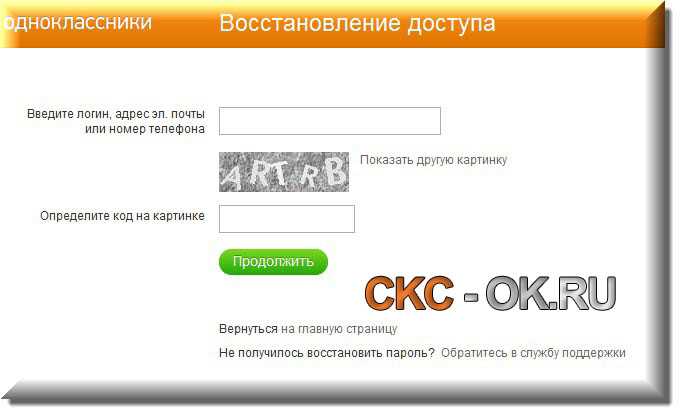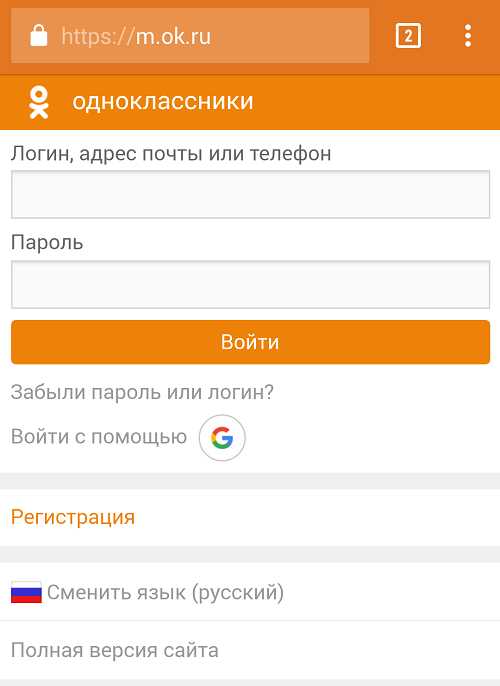способы убрать профиль с компьютера навсегда, закрытие аккаунта
Главная » Одноклассники
Одноклассники
На чтение 5 мин Просмотров 28
Социальные сети помогают общаться с друзьями и знакомыми по всему миру, но иногда пользователям нужна инструкция, как удалить страницу в «Одноклассниках». Такая информация поможет, если человек устал от интернет-общения, потерял доступ к существующему профилю или нашел другую социальную площадку.
Содержание
- Особенности удаления аккаунта в «Одноклассниках» с компьютера
- Как выглядит удаленный профиль с ПК
- Как удалить страницу в ОК с компьютера
- Особенности удаления страницы умершего пользователя
- Что делать, если доступ к странице утерян
- Обзор
Особенности удаления аккаунта в «Одноклассниках» с компьютера
Во время принятия решения об удалении аккаунта пользователю необходимо взвесить все преимущества и недостатки:
- При наличии активной подписки на музыку в приложении ОК сначала откажитесь от услуги.
 В противном случае списания с карты будут происходить даже при неактивной анкете.
В противном случае списания с карты будут происходить даже при неактивной анкете. - Удаление профиля – бесповоротная функция, если нет привязки к действующему номеру телефона. Хорошо обдумайте решение, поскольку восстановить переписку, медиафайлы и список друзей в дальнейшем не получится.
- Сейчас навсегда закрыть доступ к своей странице можно только через компьютер, мобильные приложения для iOS и Android не наделены такой опцией, рекомендуется выйти из них.
- Если к аккаунту привязан телефон, то восстановить его из архива можно в течение 6 дней.
- После удаления старого профиля привязать новый к действующему номеру можно спустя 6 месяцев. Все это время данные пользователя еще хранятся в базе данных программы. Если захотите возобновить страницу, придется ждать полгода или завести новую сим-карту.
Дополнительно скрыть аккаунт от нежелательного внимания можно через настройки конфиденциальности.
Разработчики приложения предусмотрели все желания пользователей и предложили им корректировать статус профиля в сети.
Например, скрыть от некоторых друзей или всех других посетителей платформы. Кроме того, можно без потери заморозить данные на период до 180 дней.
Как выглядит удаленный профиль с ПК
После деактивации анкеты на социальной платформе она автоматически станет недоступной для других абонентов «Одноклассников» и поисковых систем.
При переходе по прямой ссылке профиля будет высвечиваться ошибка «Страница не найдена», а посетителям предложат воспользоваться поиском или посмотреть ленту новостей. Сведений о прежнем владельце или причине удаления программа не предоставляет.
Удаленная страница.Как удалить страницу в ОК с компьютера
Если помните регистрационные данные анкеты, то проблем с ее деактивацией или заморозкой не возникнет.
Удалить страницу в «Одноклассниках» можно, следуя пошаговому руководству:
- Войти в профиль с помощью логина (номера телефона или адреса электронной почты) и пароля.
- Перейти в свой аккаунт.
- Кликнуть по имени пользователя, пролистать страницу вниз и нажать «Еще».

- В выпадающем списке выбрать «Соглашение и политика сервиса».
- Открыть регламент социальной сети, который обновлен в 2021 г.
- В конце лицензионного соглашения кликнуть по пункту «Отказ от услуг».
- Ознакомиться с информацией, которая появится в окне, указать причину удаления страницы и повторно ввести пароль.
После этого система автоматически выйдет из аккаунта и сотрет данные. Восстановление доступно только для абонентов с подтвержденным номером телефона.
Удаляем профиль в ОК на ПК.Особенности удаления страницы умершего пользователя
В силу жизненных обстоятельств родственники умершего человека не всегда могут самостоятельно удалить его страницы на социальных платформах.
Руководство «Одноклассников» может полностью закрыть профиль или сообщить друзьям в сети о произошедшем. В этом случае на аватаре появится траурная рамка, все остальные данные по-прежнему будут доступны согласно настройкам конфиденциальности.
Для этого родственники оформляют запрос через «Службу поддержки» ресурса. В категории «Цель обращения» выбирают «Восстановление/удаление профиля», а в теме обращения указывают «Пользователь ушел из жизни».
В категории «Цель обращения» выбирают «Восстановление/удаление профиля», а в теме обращения указывают «Пользователь ушел из жизни».
В теле обращения обязательно прописывают данные человека, ссылку на его анкету и электронную почту для обратной связи. Дополнительно прикрепляют скан-копию или фотографию свидетельства о смерти.
Без официального документа вероятность положительного решения по заявке составляет не более 2%. Администрация рассматривает запросы на протяжении 3-5 рабочих дней. О результатах информируют заявителя по электронной почте.
Для удаление страницы обращаемся в службу поддержки.Что делать, если доступ к странице утерян
Если пользователь забыл регистрационные данные, не получается их восстановить, можно ограничить доступ к странице через «Службу поддержки» социальной сети. На удаление данных придется потратить больше времени и сил, но это позволит защитить личную информацию от злоумышленников.
Процесс деактивации анкеты состоит из 5 этапов:
- Откройте профиль и найдите ссылку на «Соглашение и политику» ресурса.

- Перейдите к регламенту.
- В выпадающем списке выберите «Написать в службу поддержки».
- В теле обращения подробно распишите ситуацию, укажите логин и пароль, которые помните, временные промежутки, когда был утерян доступ. Для подтверждения личности администрация может попросить сделать фото или скан-копию паспорта.
- После проверки указанной информации сотрудники сообщат о решении, которое приняли.
Если получили отказ на удаление страницы, отправьте запрос повторно и более подробно распишите проблему, предоставьте больше фактов для подтверждения права собственности на аккаунт.
В случае положительного решения вопроса можно привязать существующий телефон к новой анкете, а прежний профиль автоматически исчезнет из базы данных через 6 месяцев.
Обзор
youtube.com/embed/ftEPaP1a1eQ?feature=oembed» frameborder=»0″ allow=»accelerometer; autoplay; clipboard-write; encrypted-media; gyroscope; picture-in-picture» allowfullscreen=»»>Управление технологий и информационных служб / Электронная почта студента
Во всех средних школах Portland Public Schools теперь есть электронная почта учащихся PPS. Некоторые преимущества:
- Электронная почта — используйте электронную почту PPS для связи с учителями и одноклассниками, войдя в свою учетную запись @student.pps.net на адресе электронной почты.pps.net.
- Адрес электронной почты вашего учащегося совпадает с именем для входа в школьную учетную запись, а также используется для доступа к инструментам G Suite for Education.
- Общайтесь с учителями в Google Classroom.
Безопасность
У учащихся есть имя пользователя и пароль округа, основанные на их имени и идентификаторе учащегося, которые они могут использовать для входа на школьные компьютеры. Тот же пароль будет использоваться в их учетной записи электронной почты PPS. Пожалуйста, предложите вашему ученику изменить свой пароль на что-то уникальное и сохранить его в безопасном месте.
Тот же пароль будет использоваться в их учетной записи электронной почты PPS. Пожалуйста, предложите вашему ученику изменить свой пароль на что-то уникальное и сохранить его в безопасном месте.Допустимое использование
Использование технологий округа в кампусе или за его пределами требует от учащихся соблюдения Политики допустимого использования PPS. Пожалуйста, просмотрите его и предложите вашему ребенку сделать то же самое. Они поставят галочку, принимая условия AUP, когда активируют свою учетную запись электронной почты, предоставленную округом.
Расширить все
Да. Эта миграция не затрагивает продукты Microsoft Office Suite (Word, Excel, Powerpoint) и OneDrive. Они по-прежнему будут доступны. Доступ к электронной почте Outlook будет прекращен с 13 апреля 2020 г. OneDrive не поддерживается, и пользователям рекомендуется использовать Google Диск. Дата окончания доступа к OneDrive еще не определена.

Адреса электронной почты не изменятся. Все адреса электронной почты останутся такими же: [email protected] .
Да. Вы можете получить доступ к Outlook во время миграции. Сделайте НЕ переместите любые сообщения электронной почты в папки или внесите какие-либо изменения в структуру папок или создайте любые черновики сообщений в Outlook в часы миграции (20–22 марта 2020 г.). Доступ к Outlook будет отключен 13 апреля 2020 г.
Да. Все ваши электронные письма, вложения и встречи в календаре из электронной почты O365 будут перенесены в Gmail. Любые вложения электронной почты размером более 25 МБ будут добавлены на ваш Google Диск, а электронное письмо будет содержать ссылку на документ на Диске.
Начиная с понедельника, 23 марта, Outlook будет доступен только для ссылок на данные, которые не были перенесены в Gmail.
 На этом этапе Outlook не будет получать новые электронные письма и не сможет отправлять исходящие электронные письма. Пожалуйста, войдите на gmail.com, используя свое текущее имя пользователя ([email protected]) и пароль.
На этом этапе Outlook не будет получать новые электронные письма и не сможет отправлять исходящие электронные письма. Пожалуйста, войдите на gmail.com, используя свое текущее имя пользователя ([email protected]) и пароль.Да, закрепленные сообщения в Outlook будут перенесены как помеченные сообщения в Gmail.
Да, ваши группы/списки Outlook будут перенесены в Gmail, чтобы вы могли легко отправлять электронную почту группе контактов. Вы можете использовать приложение «Контакты», чтобы найти чью-либо контактную информацию или упорядочить контакты с ярлыками, такими как «друзья» или «семья», чтобы создать группу. Направления здесь.
Самый простой способ разделить ваши учетные записи — создать несколько пользователей в Chrome, чтобы одно окно входило в вашу учетную запись PPS, а другое — в вашу личную учетную запись. Направления здесь.

На Chromebook необходимо добавить другую учетную запись или открыть окно в режиме инкогнито. Инструкции по добавлению другой учетной записи здесь.
Также может быть полезно использовать разные изображения и темы профиля Gmail для разных учетных записей, чтобы вы могли легко различать свои учетные записи. Ниже приведены инструкции по изменению изображения профиля и темы письма.
Да. Папки Outlook будут созданы как ярлыки в Gmail. Чтобы узнать о ярлыках Gmail, нажмите здесь.
Да, для всех ваших учетных записей Google можно настроить отдельные уведомления. Также может быть полезно использовать разные изображения и темы профиля Gmail для разных учетных записей, чтобы вы могли легко различать свои учетные записи. Ниже приведены инструкции по изменению изображения профиля и темы письма.
Вы можете получить доступ к Gmail и Календарю на любом устройстве с доступом в Интернет.

Используйте эти инструкции для установки Gmail на iOS или Android. Убедитесь, что вы удалили учетную запись Exchange (Microsoft), иначе вы получите дубликаты ваших сообщений.
Вы также можете установить приложение Google Календарь.
Центр обучения G Suite предоставляет ресурсы по переходу с Outlook на Gmail и Календарь. Вы также можете просмотреть подробные обучающие видеоролики на нашем сайте поддержки поставщиков.
Родители могут отправить электронное письмо в службу поддержки OTIS по адресу [email protected] для своего учащегося.
Центр обучения G Suite предоставляет ресурсы по переходу с Outlook на Gmail и Календарь. Вы также можете посмотреть подробные обучающие видео на нашем сайте поддержки поставщиков здесь.
Как получить доступ к удаленным системам с помощью SSH
Опубликовано:
5 мая 2022 г.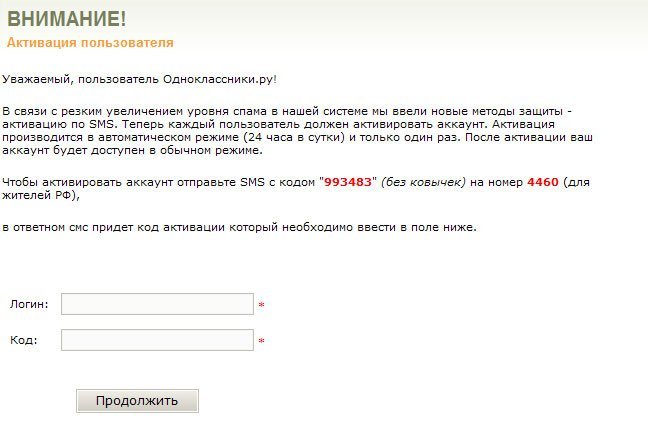 |
| на Эванс Амоани (Судоэр)
|
| на Эванс Амоани (Судоэр)
Изображение
Чат WOCinTech, CC BY 2.0
Red Hat Enterprise Linux (RHEL) – это многозадачная операционная система, к которой могут подключаться несколько пользователей. К одному серверу одновременно подключено два или более пользователей? Как это возможно? Существует две формы доступа: физический доступ (стоя перед сервером и клавиатурой) или удаленный доступ (по сети).
В современном мире, где работа из дома стала преобладающей, а большинство организаций используют облачные системы, нецелесообразно постоянно находиться физически на сервере для выполнения административной задачи.
Методы удаленного доступа
В RHEL и большинстве Unix и других систем Linux существует две формы удаленного доступа:
- Secure Shell (SSH) предоставляет текстовую консоль на сервере с возможностью пересылки графики по мере необходимости.
- Virtual Network Computing (VNC) обеспечивает графический вход в систему с полным рабочим столом в клиенте VNC.

Оба варианта распространены, но большинство системных администраторов по умолчанию предпочитают простоту, гибкость и эффективность SSH.
Пакет OpenSSH содержит такие инструменты, как sshd , scp , sftp и другие, которые шифруют весь трафик между вашим локальным хостом и удаленным сервером.
Демон sshd , работающий на удаленном сервере, принимает подключения от клиентов через TCP-порт. SSH по умолчанию использует порт 22, но вы можете изменить его на другой порт. Чтобы инициировать SSH-подключение к удаленной системе, вам потребуется адрес Интернет-протокола (IP) или имя хоста удаленного сервера и действительное имя пользователя. Вы можете подключиться с помощью пароля или пары закрытого и открытого ключей. Поскольку пароли и имена пользователей могут быть взломаны методом подбора, рекомендуется использовать ключи SSH.
Чтобы клиент SSH и сервер установили соединение, сервер SSH отправляет клиенту копию своего открытого ключа, прежде чем позволить клиенту войти в систему.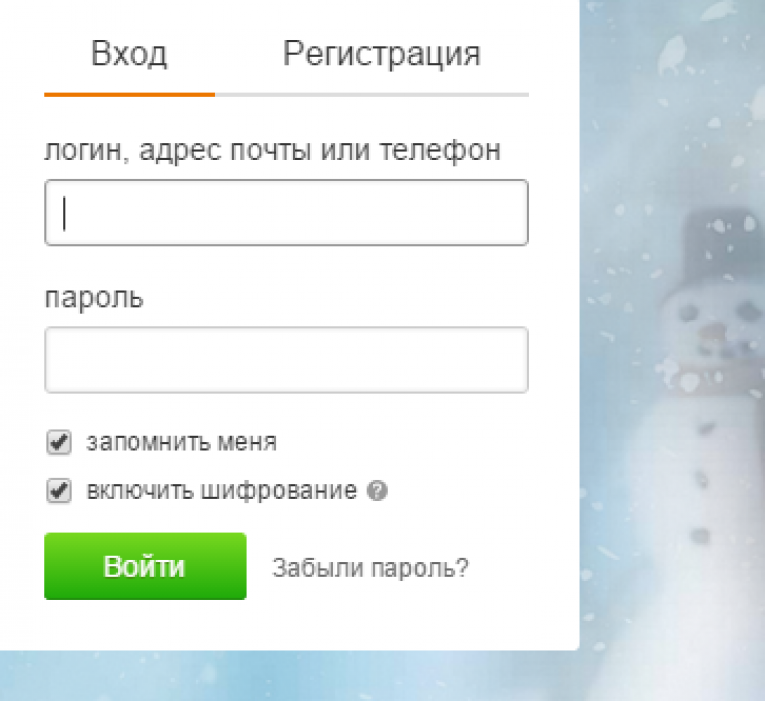 Этот процесс шифрует трафик, которым обмениваются сервер и клиент.
Этот процесс шифрует трафик, которым обмениваются сервер и клиент.
Установить SSH
OpenSSH обычно устанавливается по умолчанию на серверах Linux. Если его нет, установите OpenSSH на сервер RHEL с помощью диспетчера пакетов, а затем запустите и включите его с помощью systemctl :
[сервер]$ sudo dnf install openssh-server [сервер]$ systemctl enable --now sshd
После этого вы сможете получить доступ к серверу с помощью большинства терминальных приложений, поддерживающих протокол SSH (терминал GNOME, Konsole, PuTTY, mobaxterm и другие). В большинстве систем Linux и macOS по умолчанию установлен пакет openssh-clients . Если нет, вы можете установить клиент в системе RHEL с помощью диспетчера пакетов:
[сервер]$ sudo dnf install -y openssh-clients
Теперь вы можете инициировать подключение к серверу, используя IP-адрес или имя хоста.
[ Загрузите руководство по установке приложений в Linux. ]
]
Вход через SSH
Для доступа к серверу с IP 10.200.1.3 из другой системы Linux используется следующий синтаксис:
ssh user@host
Например, чтобы войти на сервер как пользователь tux расположен по адресу 10.200.1.3:
[client]$ ssh [email protected]
В случаях, когда SSH работает на другом порту, скажем, 2345, укажите номер порта с опцией -p :
[клиент]$ ssh -p 2345 [email protected]
При первом подключении к удаленному серверу вам будет предложено подтвердить личность системы:
[клиент]$ ssh [email protected] Подлинность хоста «10.200.1.3 (10.200.1.3)» не может быть установлена. Отпечаток ключа ED25519 — SHA256:55ZkHA/4KU7M9B3je9uj8+oOLjFdV0xHxPTjMvCT0hE. Вы уверены, что хотите продолжить подключение (да/нет/[отпечаток пальца])?
Отпечаток пальца — это уникальный идентификатор системы, в которую вы входите. Если вы установили и настроили систему, у вас может быть (а может и не быть) запись ее отпечатка пальца, но в противном случае у вас, вероятно, нет возможности подтвердить, действителен ли отпечаток пальца.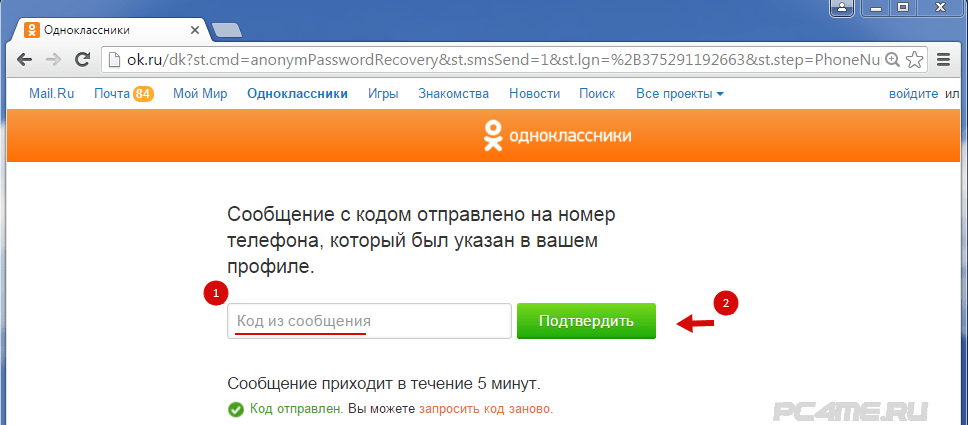 Отпечаток пальца получен из ключа SSH, расположенного в
Отпечаток пальца получен из ключа SSH, расположенного в /etc/ssh каталог на удаленном сервере. Администратор этого сервера может подтвердить ожидаемый отпечаток пальца с помощью этой команды на сервере:
[сервер]$ sudo ssh-keygen -v -lf \ /etc/ssh/ssh_host_ed25519_key`
Эта команда извлекает отпечаток пальца из SSH-ключа хоста, который вы можете использовать для проверки того, что сервер, на который вы входите, является тем сервером, на который вы рассчитываете.
[ Узнайте, почему операционная система важна для основы вашей ИТ-инфраструктуры. ]
Предполагая, что вас устраивает отпечаток пальца, введите да , а затем пароль пользователя, и вы получите доступ. При использовании аутентификации по ключу SSH пароль не требуется, и соединение устанавливается. Ключи SSH помогают предотвратить атаки методом грубой силы, а также избавляют вас от необходимости постоянно вводить и повторно вводить пароль, поэтому они являются более безопасным вариантом.
Если у клиента нет копии открытого ключа в его файле known_hosts , команда SSH спросит вас, хотите ли вы войти в систему в любом случае. Если вы это сделаете, копия открытого ключа будет сохранена в вашем ~/.ssh/known_hosts , чтобы в будущем можно было автоматически подтверждать подлинность сервера. SSH предупредит вас, если отпечаток сервера изменится.
Использовать удаленную оболочку
SSH — мощный инструмент для удаленного доступа. Он позволяет вам входить в систему и выполнять команды на удаленной машине так же, как если бы вы сидели перед ней. Многие системные администраторы используют настраиваемые подсказки для удаленных машин, чтобы не путать локальный терминал с удаленным. Например, вы можете настроить запросы входа в систему удаленных машин, чтобы они содержали имя хоста, используйте % вместо $ или используйте такой инструмент, как Starship, чтобы управлять PS1 за вас.
Подведение итогов
OpenSSH, вероятно, уже установлен в ваших системах Linux, но используйте приведенные выше команды, чтобы установить его с помощью вашего любимого менеджера пакетов.

 В противном случае списания с карты будут происходить даже при неактивной анкете.
В противном случае списания с карты будут происходить даже при неактивной анкете.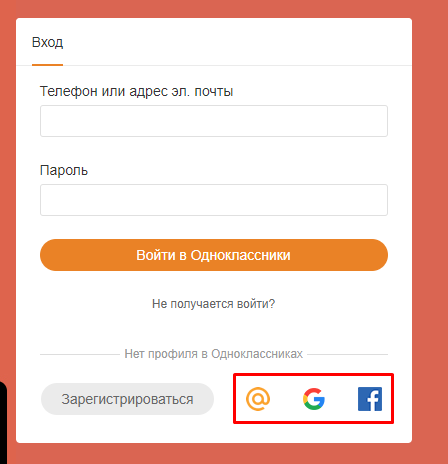


 Тот же пароль будет использоваться в их учетной записи электронной почты PPS. Пожалуйста, предложите вашему ученику изменить свой пароль на что-то уникальное и сохранить его в безопасном месте.
Тот же пароль будет использоваться в их учетной записи электронной почты PPS. Пожалуйста, предложите вашему ученику изменить свой пароль на что-то уникальное и сохранить его в безопасном месте.
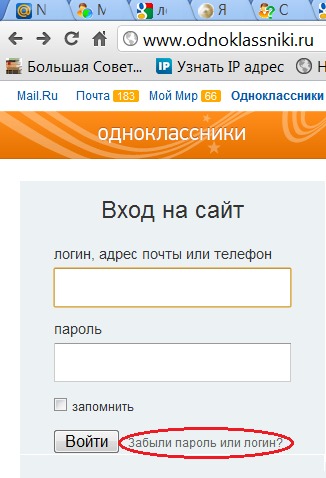 На этом этапе Outlook не будет получать новые электронные письма и не сможет отправлять исходящие электронные письма. Пожалуйста, войдите на gmail.com, используя свое текущее имя пользователя (
На этом этапе Outlook не будет получать новые электронные письма и не сможет отправлять исходящие электронные письма. Пожалуйста, войдите на gmail.com, используя свое текущее имя пользователя (